可搜尋的PDF/XPS
利用該模式,可以執行OCR(光學字元識別)以便從掃描的影像中自動提取可識別為文字的資料。然後,資料被添加至文字的透明層以創建可搜尋的PDF或XPS檔案。
若選擇PDF或XPS,也可以同時設定[壓縮]和[OCR(可搜尋文字)]。
有關使用該功能所需選購產品的資訊,請參閱"每種功能所需的選購產品."
1.
按[掃描後傳送]→指定接收者→按檔案格式按鈕。
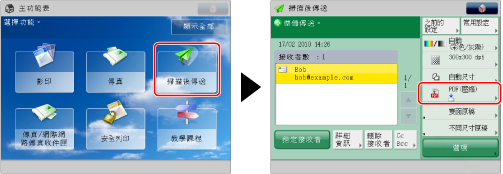
2.
選擇檔案格式→按[設定詳細資訊]。
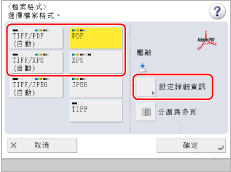
3.
按[OCR(可搜尋文字)]→按[確定]→[確定]。
若要將多個影像分割並作為單個檔案傳送,其中每個檔案僅包含一頁,請將[分割為多頁]設定為「開啟」。將[分割為多頁]設定為「關閉」可以將檔案作為單獨的檔案掃描。
|
須知
|
|
PDF(OCR)或XPS(OCR)不能用于長條原稿(432 mm或更長)。
若[將PDF格式變更為PDF/A]設定為「開啟」,不能設定「OCR(可搜尋文字)」。 (See "將PDF格式變更為PDF/A.")
根據原稿中字元的背景顏色、樣式和尺寸,即使選擇PDF(OCR)或XPS(OCR)作為檔案格式,也可能無法正確偵測文字。
|
|
注意
|
|
若選擇PDF(OCR)或XPS(OCR)作為檔案格式,將「OCR(可搜尋文字)設定」中的<智能掃描>設定為「開啟」,則會偵測原稿的方向,並且必要時在傳送前自動旋轉文件。 (See "創建可搜尋PDF/XPS的設定.")
若選擇PDF(OCR)或XPS(OCR)作為檔案格式,則只能以[1:1(100%)]或[自動]的縮放倍率傳送。
|